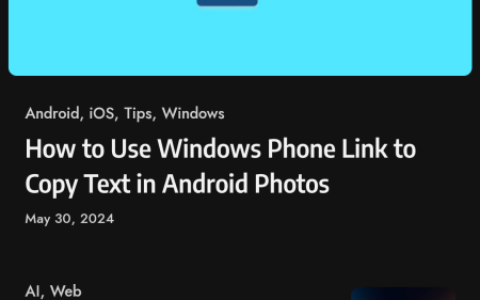以您想要的方式操作数据至关重要。有时您的数据可能在表格中,它可能不是您处理的最理想的数据表示形式。您可能希望将表格转换为文本,以便更轻松地处理它。好吧,你再好不过了,因为这篇文章是关于如何在 ms word 中轻松地将表格转换为文本的。让我们直接潜入,好吗?
继续阅读,掌握这个超酷的 word 技巧!希望你喜欢阅读!
凯发体育app的解决方案 1:如何使用布局数据选项将表格转换为文本
此方法涉及一些简单的单击,您可以使用这些单击将表格转换为 ms word 中的文本格式。
第 1 步:首先,单击表格上的任意位置以查看表格选择器图标。看到它后,单击它以选择整个表。
现在将在顶部功能区中看到一个名为table tools的新上下文选项卡。接下来单击它下面的layout选项卡。
现在在名为data 的组下,单击按钮convert to text。
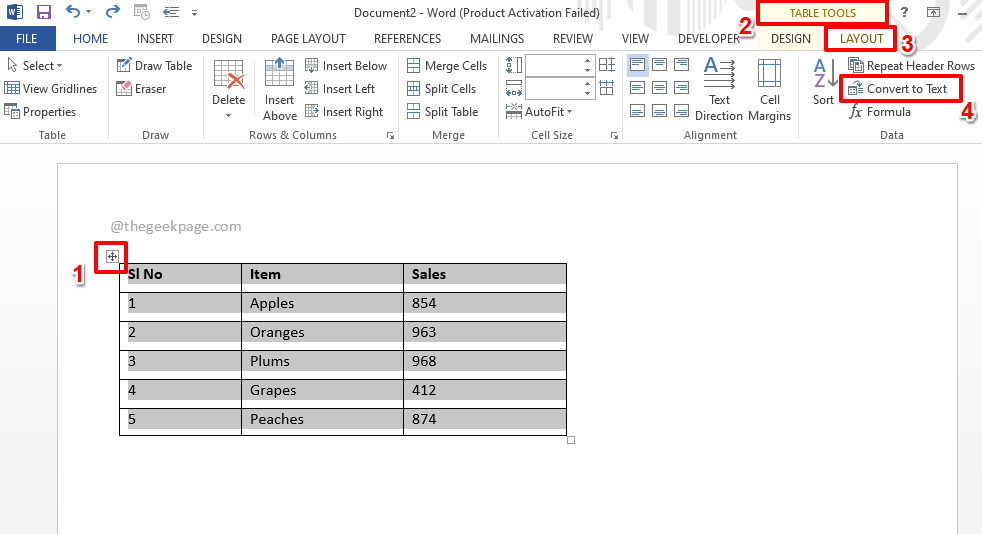
第 2 步:您现在将拥有以下“将表格转换为文本”窗口,其中带有与自动选择的选项卡选项相对应的单选按钮。点击确定按钮。
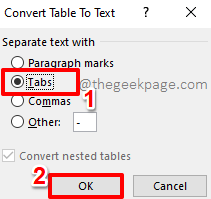
第 3 步:就是这样。您的表格现在已成功转换为文本,如下面的屏幕截图所示。
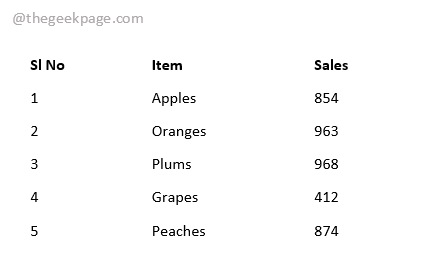
凯发体育app的解决方案 2:如何使用键盘快捷键将表格转换为文本
我们完全可以在一些按键的帮助下将表格转换为文本。步骤都是一样的,但是这次我们用键盘代替了鼠标。
第 1 步:就像在前面的凯发体育app的解决方案中一样,通过单击表选择器图标来选择整个表,如下所示。
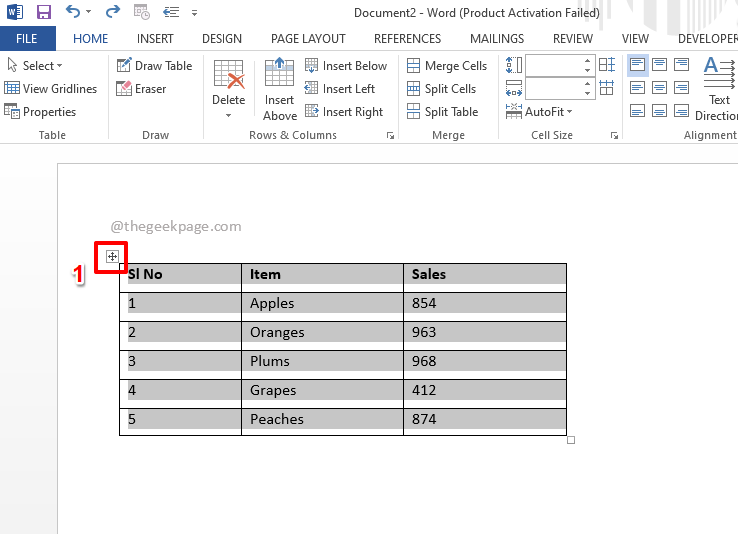
第 2 步:选择表格后,只需按键盘上的alt键。
在顶部功能区上,您现在将看到与每个菜单项对应的字母。我们需要打开table tools上下文菜单下的layout选项。可以看到,layout菜单对应的字母是jl。所以接下来按下键盘上的jl键。
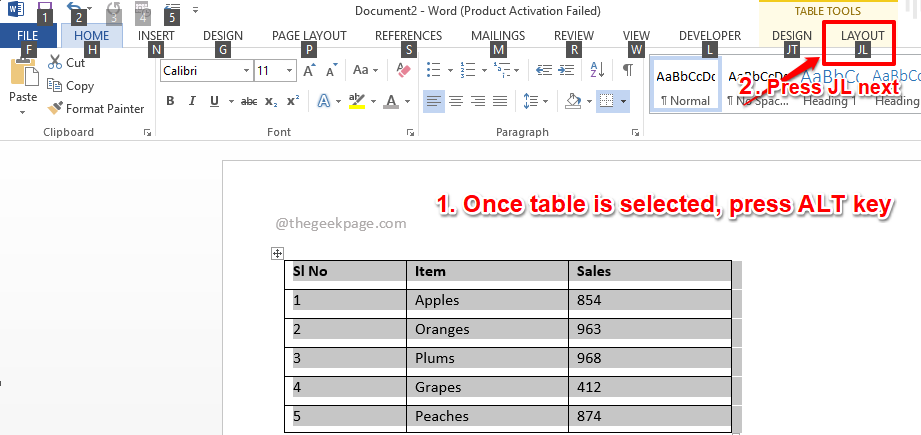
第 3 步:一旦布局菜单选项打开,您可以再次看到分配给每个菜单项的字母。在这种情况下,您只需按字母v即可将所选表格转换为文本。
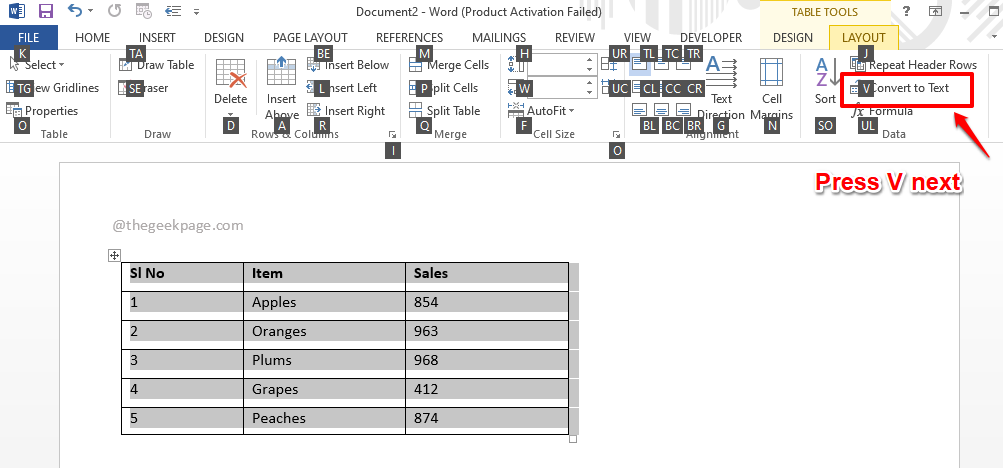
第 4 步:现在将打开“将表格转换为文本”窗口。与选项卡选项对应的单选按钮将被自动选中。您只需按enter键即可进行转换。
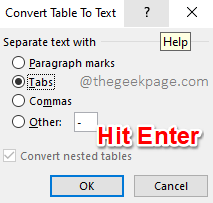
第 5 步:回到 word 文档后,您可以看到表格到文本的转换已成功进行。享受!
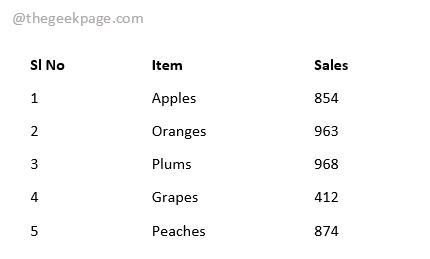
原创文章,作者:校长,如若转载,请注明出处:https://www.yundongfang.com/yun185253.html
 微信扫一扫不于多少!
微信扫一扫不于多少!  支付宝扫一扫礼轻情意重
支付宝扫一扫礼轻情意重